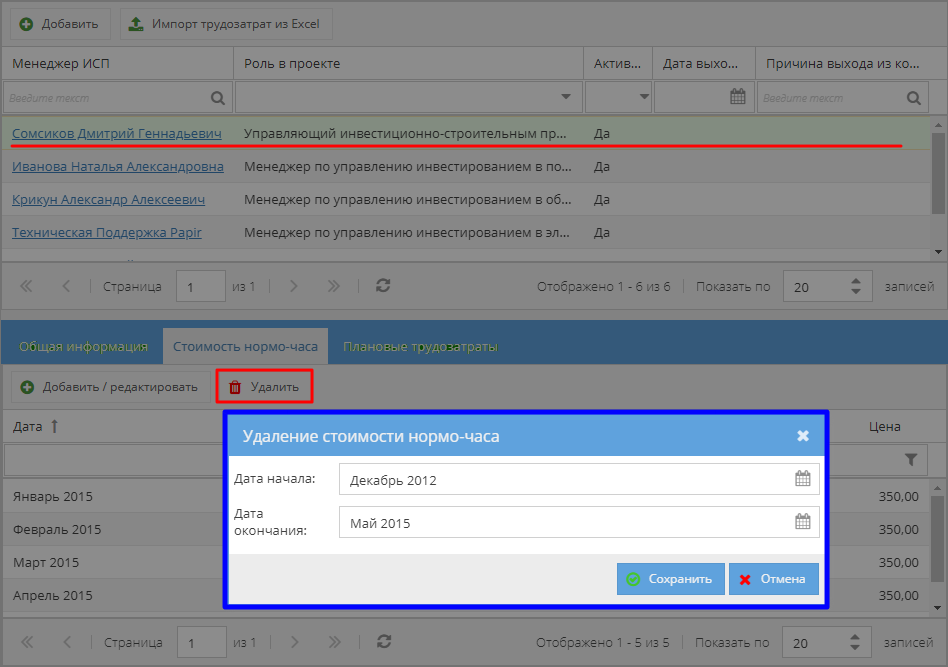Утративший силу
Пользователь с ролью «Редактор проекта» или «Ответственный редактор» может видеть и управлять стоимостью услуг менеджера, выбранного в верхней части раздела «Команда ИСП», в каждый месяц проекта. Данная информация находится во вкладке «Стоимость нормо-часа» нижней части раздела.
Чтобы добавить новые данные по стоимости услуг менеджера в определенный период его работы на проекте пользователь должен выбрать менеджера в верхней табличной части и затем нажать на кнопку «Добавить / редактировать» (рисунок 197). В появившемся окне «Добавление стоимости нормо-часа» нужно заполнить следующие поля:
- ТРУ – выбирается ТРУ из прайса организации, привязанной к выбранному менеджеру ИСП; при выборе ТРУ его прайсовая цена автоматически подставляется в поле «Стоимость нормо-часа»,
- Стоимость– число, округленное до 2-х знаков после запятой, по умолчанию недоступно для заполнения,
- Дата начала – месяц и год, являющийся датой начала периода, когда стоимость данной услуги менеджера по данному проекта имела указанную стоимость; По умолчанию подставляется месяц и год даты начала проекта; Дата начала не должна быть раньше месяца начала проекта,
- Дата окончания – месяц и год, являющийся датой окончания периода, когда стоимость данной услуги менеджера по данному проекта имела указанную стоимость; По умолчанию подставляется месяц и год даты окончания проекта; Дата окончания не должна быть позже месяца окончания проекта.
При сохранении формы добавления стоимости нормо-часа проверяются значения полей «Дата начала» и «Дата окончания».
Если дата начала будет больше даты окончания, то появится соответствующее сообщение об ошибке (рисунок 198).
Если дата начала меньше даты начала проекта или дата окончания больше даты окончания проекта, то появляется соответствующее сообщение об ошибке (рисунок 199).

|
|
| 949 × 897 пикс. Открыть в новом окне | Стоимость услуг не может быть установлена за рамками работы проекта. |
Если при добавлении стоимости нормо-часа пользователь укажет ТРУ и период оказания услуги, пересекающийся с уже имеющимся периодом оказания данной услуги выбранным менеджером, то стоимость услуги в будет перезаписана на новую.
Чтобы удалить стоимость услуг выбранного менеджера команды ИСП пользователю с ролью «Редактор проекта» или «Ответственный редактор» необходимо нажать на кнопку «Удалить» и в открывшемся окне «Удаление стоимости нормо-часа» указать период работы менеджера, в рамках которого нужно стереть данные о стоимости услуг (рисунок 200). По умолчанию предлагается стереть данные об услугах за весь период работы проекта.
При сохранении формы удаления стоимости нормо-часа проверяются значения полей «Дата начала» и «Дата окончания». Если дата начала меньше даты начала проекта или дата окончания больше даты окончания проекта, то появляется соответствующее сообщение об ошибке (рисунок 201).
Записи стоимости услуг в команде менеджеров ИСП могут быть автоматически удалены при изменении даты начала или даты окончания проекта (подробнее см. Редактирование основной информации проекта).
Если добавить, редактировать или удалить записи о стоимости услуг менеджера пользователь без роли «Редактор проекта» или «Ответственный редактор», то появляется сообщение об ошибке (рисунок 202).
Пользователь с ролью «Редактор проекта» или «Ответственный редактор» может видеть и управлять плановыми трудозатрами менеджера, выбранного в верхней части раздела «Команда ИСП», в каждый месяц работы над проектом. Данная информация находится во вкладке «Плановые трудозатраты» нижней части раздела. По умолчанию записи отсортированы в прямом хронологическом порядке, по каждому столбцу есть сортировка
Чтобы вручную добавить новую запись с данными о плановых трудозатратах менеджера в определенный период его работы на проекте пользователь должен выбрать менеджера в верхней табличной части и затем нажать на кнопку «Добавить» (рисунок 203). В появившемся окне «Добавление стоимости нормо-часа» нужно заполнить следующие поля:
- Дата – месяц, в котором планируются затраты, в формате «MMM ГГГГ»,
- Плановые трудозатраты – не отрицательное число, округленное до 3-х знаков после запятой, отражает количество часов, которое менеджер планирует потратить в течение месяца на работу в указанной роли на данном проекте.
При сохранении формы «Добавление плановых трудозатрат» проверяется значение поля «Дата». Если дата не входит в период работы проекта, то появляется соответствующее сообщение об ошибке, что дата более ранняя, чем дата начала проекта, или более поздняя, чем дата окончания проекта. (рисунок 204).
Если по выбранному месяцу уже указаны трудозатраты, то новая запись не добавляется, а существующая запись заменяется новой.
Чтобы редактировать запись по плановым трудозатратам, нужно сначала выбрать менеджера команды проекта, затем указать запись и нажать кнопку «Редактировать» (рисунок 205). В появившемся окне пользователь может изменить плановые трудозатраты в указанный месяц и сохранить новые данные.
Если перед нажатием на кнопку «Редактировать» не выбран менеджер или запись плановых трудозатрат, то возникает сообщение об ошибке (рисунок 206, 207).
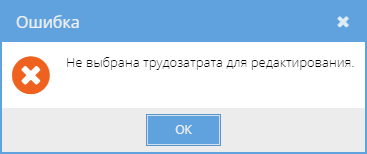
|
|
| 367 × 154 пикс. Открыть в новом окне | Ошибка редакттирования плановых трудозатрат, если не выбрана запись трудозатрат. |
Чтобы удалить запись с плановыми трудозатратами менеджера нужно выбрать менеджера команды проекта, затем запись с плановыми трудозатратами, нажать на кнопку «Удалить» и подтвердить действие в появившемся окне (рисунок 208).
Если перед нажатием на кнопку «Редактировать» не выбран менеджер или запись плановых трудозатрат, то возникает сообщение об ошибке (рисунок 209, 210).

|
|
| 323 × 154 пикс. Открыть в новом окне | Ошибка редакттирования плановых трудозатрат, если не выбран менеджер. |
Если добавить, изменить или удалить запись о трудозатратах менеджера пытается пользователь без роли «Редактор проекта» или «Ответственный редактор», то появляется сообщение об ошибке (рисунок 211).
Данный функционал позволяет загрузить большое количество записей о плановых трудозатратах менеджеров команды проекта и значительно сократить время на заполнение плана трудозатрат.
Предварительно необходимо заполнить шаблон формата Excel. Чтобы скачать шаблон нужно нажать на кнопку «Импорт записей трудозатрат из Excel» и в появившемся окне «Импорт записей трудозатрат из Excel» на кнопку «Скачать шаблон» (рисунок 212).
Пользователь может создать файл Excel для импорта данных самостоятельно (учитывая, что установленный офисный пакет приложений Microsoft Office должен быть не ниже версии 2007 года).
Файл может содержать несколько листов с любыми названиями, но в каждом листе должна быть шапка таблицы, как в шаблоне, и количество записей на листе не должно превышать тысячи.
Наименование колонки | Правила заполнения |
Название проекта | – полное наименование проекта, не обязательно для заполнения, если указана ссылка на проект, |
Ссылка на проект | – может быть указана в виде непосредственно ссылки либо в виде текста с гиперссылкой, |
Менеджер ИСП | – полное имя пользователя, связанного с менеджером команды, не обязательно для заполнения, если указана ссылка на пользователя, |
Ссылка на пользователя | – ссылка на пользователя, связанного с менеджером (можно взять, например, из команды проекта), ссылка может быть указана в виде непосредственно ссылки либо в виде текста с гиперссылкой, |
ФИО сотрудника | – полное ФИО физического лица, являющегося сотрудником юридического лица; поле не обязательно для заполнения в случае, если указан Каталожный номер сотрудника, |
Роль | – указывается название из списка возможных ролей проекта: |
Дата входа | – дата в формате ДД.ММ.ГГГГ,из указанной даты берется только месяц и год, |
Трудозатраты | – число, описывающее количество трудозатрат в месяце, должно быть больше 0 |